
- Автор Lynn Donovan [email protected].
- Public 2023-12-15 23:49.
- Соңғы өзгертілген 2025-01-22 17:31.
Galaxy S8 және Galaxy S8 Plus кірістірілген хабар алмасу қолданбасын пайдалансаңыз:
- Қолданбаны іске қосыңыз;
- түртіңіз қосулы жоғарғы оң жақ бұрыштағы MORE түймесі;
- Параметрлерді таңдаңыз;
- « деп белгіленген опцияны таңдаңыз. Қол қою хабарламалар»;
- түртіңіз қосулы опциясы «Өңдеу қол қою мәтін»;
- Хабарларға қол қою жолын теріңіз;
Сол сияқты Samsung Galaxy s8 телефоныма электрондық поштаға қолтаңбаны қалай қосуға болады?
Қолтаңбаңызды өзіңізге ұнайтын нәрсені жасай аласыз
- Электрондық пошта қолданбасын негізгі экраннан немесе қолданбалар тартпасынан іске қосыңыз.
- Мәзір түймесін түртіңіз.
- Мәзірдің төменгі жағындағы есептік жазбаларды басқару түймесін түртіңіз.
- Өңдегіңіз келетін электрондық пошта тіркелгісін түртіңіз.
- Қолтаңбаны түртіңіз.
- Қолтаңбаны өңдеу түймесін түртіңіз.
- Қолтаңбаңыз үшін қалағаныңызды теріңіз.
- Орындалды.
Содан кейін сұрақ туындайды: Samsung Galaxy телефонында мәтіндік хабарламаларға қолтаңбаны қалай қосуға болады? Android: мәтіндік хабарларға қолтаңба қосу
- «Хабарлар» қолданбасын ашыңыз.
- Экранның жоғарғы оң жақ бұрышында орналасқан «Мәзірді» басыңыз.
- «Параметрлер» таңдаңыз.
- Мәтіндік хабар қолтаңбаларын қосу үшін «Хабарларға қолтаңба қосу» түймесін түртіңіз, содан кейін «Қолтаңба мәтінін өңдеу» түймесін түртіңіз.
- Қалаған қолтаңбаңызды теріңіз, содан кейін «OK» таңдаңыз.
Содан кейін Samsung телефоныма қалай қол қоюға болады?
Электрондық пошта қолданбасына қолтаңба орнату үшін мына алты қарапайым қадамды орындаңыз:
- Электрондық пошта қолданбасын пайдалану кезінде Мәзір түймесін түртіңіз.
- Параметрлерді таңдаңыз.
- Экранның сол жағында есептік жазбаны таңдаңыз. Электрондық пошта қолданбаларының қолтаңбалары тіркелгі арқылы орнатылады.
- Қолтаңбаны таңдаңыз.
- Жаңа шығыс электрондық пошта қолтаңбаңызды теріңіз немесе жазыңыз.
- Дайын түймесін түртіңіз.
Android жүйесінде электрондық поштаға қолтаңбаны қалай қосуға болады?
Android құрылғысында электрондық пошта қолтаңбасын қалай орнатуға болады
- Gmail қолданбасын ашыңыз.
- Мәзір түймесін басыңыз.
- Қосымша түймесін түртіңіз.
- Параметрлерді түртіңіз.
- Параметрлерде көрсетілген электрондық пошта мекенжайын басыңыз.
- Қолтаңба түймесін басыңыз.
- Қолтаңбаңызды енгізіп, OK түймесін басыңыз.
- Сіз жаңа ғана Gmail-дегі нақты электрондық пошта тіркелгісі үшін электрондық пошта қолтаңбаңызды орнаттыңыз.
Ұсынылған:
TracFone флип телефоныма минуттарды қалай қосуға болады?
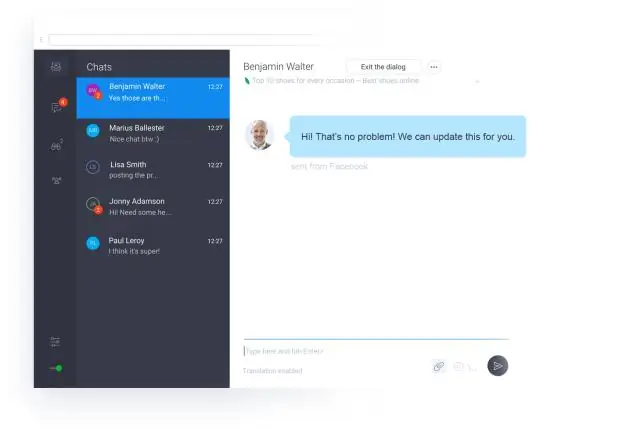
Адамның қолданбаға кіргеніне көз жеткізіп, «Менің тіркелгім» экранында «Эфир уақытын қосу» түймесін түртіңіз. TracFone картасынан эфир уақытын қосу опциясын таңдап, сұралғанда мәліметтерді енгізіңіз. Басқа опция - TracFone картасынан эфир уақытын қосу үшін 1-800-867-7183 нөміріне қоңырау шалу және телефон жүйесіндегі нұсқауларды орындау
Samsung отбасылық хабын телефоныма қалай қосуға болады?

Family Hub қолданбасын мобильді құрылғыға қоспас бұрын, SmartThings қолданбасын жүктеп алып, жүйеге кіруіңіз керек. Келесі экранды көру үшін Family Hub дисплейінде солға сырғытыңыз. Параметрлерді түртіңіз. Wi-Fi түймесін түртіңіз. Қосылғыңыз келетін Wi-Fi желісін түртіңіз. Wi-Fi құпия сөзін енгізіңіз. ҚОСЫЛУ түймесін түртіңіз
Samsung деңгейін ұялы телефоныма қалай қосуға болады?

Белсенді деңгейді жұптау режиміне орнатыңыз. Құлаққапты қосыңыз да, Multifunction/Talk түймесін 3 секунд басып тұрыңыз. Индикатор шамы қызыл және көк болып жыпылықтайды. Құрылғыны белсенді деңгейге жұптаңыз. Құрылғыда Bluetooth қосыңыз, одан кейін қолжетімді құрылғылар тізімінен Samsung LevelActive түймесін түртіңіз
Outlook бағдарламасында бірнеше қолтаңбаны қалай қосуға болады?

Хабар қойындысының астындағы Қосу бөліміне өтіп, Қолтаңба түймешігіндегі көрсеткіні басыңыз. Қолтаңбалар тізімі пайда болады. 2. Қолтаңбалар тізімінен ағымдағы жасалған электрондық пошта хабарында пайдаланғыңыз келетінін таңдаңыз
Samsung жазбасына қолтаңбаны қалай қосуға болады?

Мәтіндік хабар қолтаңбасы - Samsung Galaxy Note®3 Негізгі экран экранында Қолданбалар түймесін түртіңіз (төменгі оң жақта орналасқан). Хабарламалар түймесін түртіңіз. Мәзір белгішесін түртіңіз (төменгі сол жақта орналасқан). Параметрлерді түртіңіз. Қолтаңбаны түртіңіз. Қосу немесе өшіру үшін Қолтаңба қосқышын түртіңіз. Параметр қосылған кезде қолтаңбаны өңдеу үшін:
